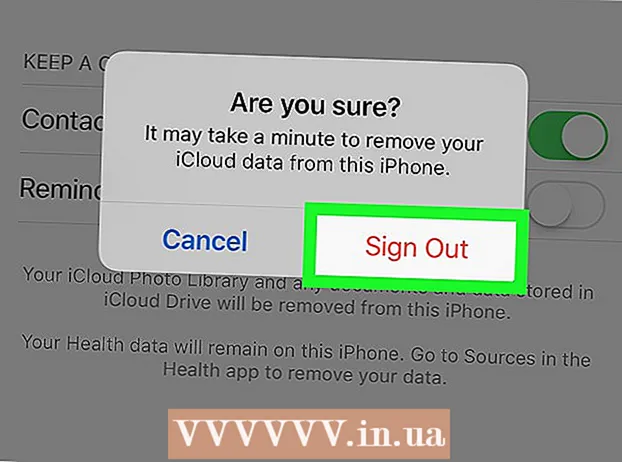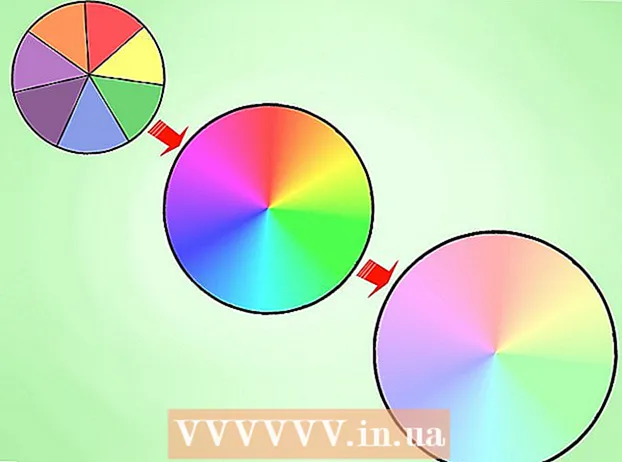Auteur:
Sara Rhodes
Denlaod Vun Der Kreatioun:
12 Februar 2021
Update Datum:
28 Juni 2024
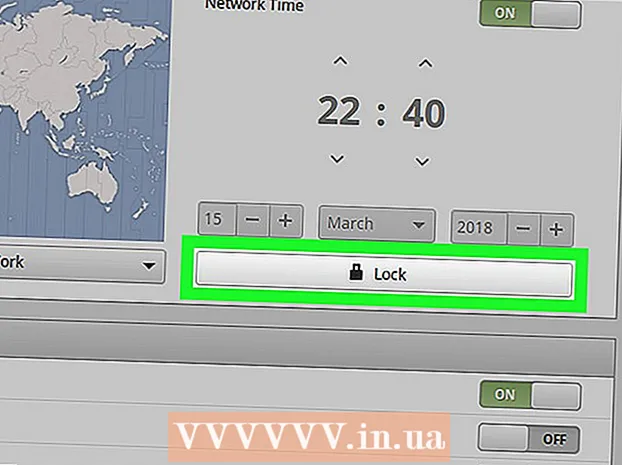
Inhalt
- Schrëtt
- Method 1 vu 4: Iwwer d'Kommandozeil
- Method 2 vu 4: Iwwer den Zäitzone Menü
- Method 3 vun 4: Iwwer d'Benotzer Interface an Ubuntu
- Method 4 vu 4: Duerch d'UI a Mint
- Tipps
- Warnungen
Dësen Artikel weist Iech wéi Dir d'Zäitzone op engem Linux Computer ännert. D'Zäitzone kann op all Linux Verdeelung geännert ginn mat der Kommandozeil oder dem Kommandozeilmenü fir verschidde Linux Verdeelungen ze wielen. Wann Dir Mint, Ubuntu oder en aneren Distro mat engem einfachen User -Interface an Astellungsmenü benotzt, ännert Är Zäitzone vun do.
Schrëtt
Method 1 vu 4: Iwwer d'Kommandozeil
 1 Start "Terminal". Wielt den Terminal Programm aus der Lëscht vu Linux Programmer, oder klickt Ctrl+Alt+T op der Tastatur.
1 Start "Terminal". Wielt den Terminal Programm aus der Lëscht vu Linux Programmer, oder klickt Ctrl+Alt+T op der Tastatur.  2 Bestëmmt déi aktuell Zäitzone. Gitt an daten an "Terminal" a klickt ↵ Gitt an... "Terminal" weist den Datum am Format un: Dag_ vun der Woch Mount Dag Zäit Auer_Zon Joer.
2 Bestëmmt déi aktuell Zäitzone. Gitt an daten an "Terminal" a klickt ↵ Gitt an... "Terminal" weist den Datum am Format un: Dag_ vun der Woch Mount Dag Zäit Auer_Zon Joer. - Beispill: Mëttwoch (Mëttwoch) Mar (Mäerz) 7 07:38:23 FET 2017, wou "FET" déi aktuell Zäitzon ass (Wäit Osteuropäesch Zäit).
 3 Weist verfügbare Zäitzonen un. Gitt an cd / usr / share / zoneinfo an dréckt ↵ Gitt anan dann gitt wielt an dréckt ↵ Gitt anfir eng Lëscht vu Standuerter ze weisen.
3 Weist verfügbare Zäitzonen un. Gitt an cd / usr / share / zoneinfo an dréckt ↵ Gitt anan dann gitt wielt an dréckt ↵ Gitt anfir eng Lëscht vu Standuerter ze weisen. - Wee / usr / share / zoneinfo kann anescht sinn ofhängeg vun der Linux Verdeelung.
 4 Wielt e Kontinent oder Ozean. Gitt d'Sëtznummer no Ärer Location an dréckt ↵ Gitt an.
4 Wielt e Kontinent oder Ozean. Gitt d'Sëtznummer no Ärer Location an dréckt ↵ Gitt an.  5 Wielt d'Land. Gitt d'Landnummer aus der Lëscht um Écran an dréckt ↵ Gitt an.
5 Wielt d'Land. Gitt d'Landnummer aus der Lëscht um Écran an dréckt ↵ Gitt an.  6 Wielt Är Zäitzone. Gitt Är léifste Zäitzone Nummer an dréckt ↵ Gitt an.
6 Wielt Är Zäitzone. Gitt Är léifste Zäitzone Nummer an dréckt ↵ Gitt an. - Wann Är Stad net opgezielt ass, wielt w.e.g. eng aner Stad aus der selwechter Zäitzone.
 7 Bestätegt lokal Zäit. Bestätegt datt d'lokal Zäit richteg ass andeems Dir 1 aginn hutt, dréckt dann ↵ Gitt an.
7 Bestätegt lokal Zäit. Bestätegt datt d'lokal Zäit richteg ass andeems Dir 1 aginn hutt, dréckt dann ↵ Gitt an. - Wann d'Zäit falsch ass, gitt an 2 an dréckt ↵ Gitt an, a wielt dann en anere Kontinent a widderhuelen de ganze Prozess erëm.
 8 Gitt sécher datt Dir Är Zäitzone ännert. Gitt de Kommando nach eng Kéier an daten a gitt sécher datt den Écran déi richteg Zäitzon weist. Wann jo, dann hutt Dir Är Zäitzone erfollegräich geännert.
8 Gitt sécher datt Dir Är Zäitzone ännert. Gitt de Kommando nach eng Kéier an daten a gitt sécher datt den Écran déi richteg Zäitzon weist. Wann jo, dann hutt Dir Är Zäitzone erfollegräich geännert.  9 Setzt Är Auer fir mat engem korrekten Zäitserver um Internet ze synchroniséieren. Déi meescht modern Linux Verdeelunge kommen mat engem NTP Package virinstalléiert. Wann Är Verdeelung et net huet, installéiert den NTP Package separat. Benotzt ee vun de folgende Kommandoen fir NTP opzemaachen:
9 Setzt Är Auer fir mat engem korrekten Zäitserver um Internet ze synchroniséieren. Déi meescht modern Linux Verdeelunge kommen mat engem NTP Package virinstalléiert. Wann Är Verdeelung et net huet, installéiert den NTP Package separat. Benotzt ee vun de folgende Kommandoen fir NTP opzemaachen: - Ubuntu / Mint / Debian: sudo apt installéiere ntp
- CentOS: sudo yum installéieren ntp
sudo / sbin / chkconfig ntpd op - Fedora / RedHat: sudo yum installéieren ntp
sudo chkconfig ntpd op - Gitt an ntpdate Serverlink && Auer - w nom Installatiounskommando, e Link op de Server Site spezifizéieren.
Method 2 vu 4: Iwwer den Zäitzone Menü
 1 Start "Terminal". Wielt den Terminal Programm aus der Lëscht vu Linux Programmer, oder klickt Ctrl+Alt+T op der Tastatur.
1 Start "Terminal". Wielt den Terminal Programm aus der Lëscht vu Linux Programmer, oder klickt Ctrl+Alt+T op der Tastatur.  2 Gitt de Kommando an fir den Zäitzone Menü opzemaachen. Dëse Kommando ka variéieren jee no der Linux Verdeelung:
2 Gitt de Kommando an fir den Zäitzone Menü opzemaachen. Dëse Kommando ka variéieren jee no der Linux Verdeelung: - Ubuntu an Mënzprägung - sudo dpkg-rekonfiguréieren tzdata mat der Indikatioun vum Administrator / Benotzer Passwuert.
- Redhat - redhat-config-date
- CentOS an Fedora - system-config-date
- ’FreeBSD an Slackware - wielt
 3 Wielt Regioun. Benotzt d'Pfeile op der Tastatur fir d'Regioun ze wielen wou Dir wunnt an dréckt ↵ Gitt an.
3 Wielt Regioun. Benotzt d'Pfeile op der Tastatur fir d'Regioun ze wielen wou Dir wunnt an dréckt ↵ Gitt an.  4 Wielt Är Stad / Land. Wielt eng Stad oder Land an der entspriechender Zäitzone a klickt ↵ Gitt anfir d'Zäitzone op Ärem Computer z'änneren.
4 Wielt Är Stad / Land. Wielt eng Stad oder Land an der entspriechender Zäitzone a klickt ↵ Gitt anfir d'Zäitzone op Ärem Computer z'änneren.
Method 3 vun 4: Iwwer d'Benotzer Interface an Ubuntu
 1 Klickt op d'Ikon "System Menu"
1 Klickt op d'Ikon "System Menu"  fir den Dropdown -Menü ze weisen. Et ass en no uewe weist Dräieck an der ieweschter rechter Eck vum Écran.
fir den Dropdown -Menü ze weisen. Et ass en no uewe weist Dräieck an der ieweschter rechter Eck vum Écran.  2 Klickt op d'Ikon "Settings" (Schlëssel a Schrauber) am ënneschten lénksen Eck vum Menü. Den Ubuntu Control Center gëtt op.
2 Klickt op d'Ikon "Settings" (Schlëssel a Schrauber) am ënneschten lénksen Eck vum Menü. Den Ubuntu Control Center gëtt op.  3 Scroll erof a klickt op Detailer. Et ass eng Sektioun um Enn vun der Sidebar op der lénker Säit vun der Fënster.
3 Scroll erof a klickt op Detailer. Et ass eng Sektioun um Enn vun der Sidebar op der lénker Säit vun der Fënster. - Gitt sécher datt d'Maus op der lénkser Säitepanel positionéiert ass.
 4 Öffnen der Tab Datum an Zäit op der lénker Säit vun der Fënster.
4 Öffnen der Tab Datum an Zäit op der lénker Säit vun der Fënster. 5 Desaktivéiert automatesch Zäitzone Detektioun. Fir dëst ze maachen, klickt op de bloe Schalter "Bestëmmt d'Zäitzone automatesch."
5 Desaktivéiert automatesch Zäitzone Detektioun. Fir dëst ze maachen, klickt op de bloe Schalter "Bestëmmt d'Zäitzone automatesch." - Wann dës Optioun schonn ausgeschalt ass, spréngt dëse Schrëtt of.
 6 Dréckt Zäitzone um Enn vun der Fënster fir den Zäitzonenauswielmenü opzemaachen.
6 Dréckt Zäitzone um Enn vun der Fënster fir den Zäitzonenauswielmenü opzemaachen. 7 Wielt Är Zäitzone. Wielt Är geschätzte Plaz op der Weltkaart. D'Zäit op Ärem Computer sollt änneren fir d'Zäitzone an Ärer gewielter Regioun ze passen.
7 Wielt Är Zäitzone. Wielt Är geschätzte Plaz op der Weltkaart. D'Zäit op Ärem Computer sollt änneren fir d'Zäitzone an Ärer gewielter Regioun ze passen.  8 Maacht d'Fënster zou fir Är Ännerungen ze späicheren an d'Zäitzone op Ärem Computer ze aktualiséieren.
8 Maacht d'Fënster zou fir Är Ännerungen ze späicheren an d'Zäitzone op Ärem Computer ze aktualiséieren.
Method 4 vu 4: Duerch d'UI a Mint
 1 Öffnen de Menu. Klickt op "Menu" am ënneschten lénksen Eck vum Écran.
1 Öffnen de Menu. Klickt op "Menu" am ënneschten lénksen Eck vum Écran.  2 Klickt op d'Ikon System Settings (zwee gro Gears) op der lénker Säit vun der Menüfenster.
2 Klickt op d'Ikon System Settings (zwee gro Gears) op der lénker Säit vun der Menüfenster. 3 Wielt eng Sektioun Datum an Zäit an der Grupp "Parameteren".
3 Wielt eng Sektioun Datum an Zäit an der Grupp "Parameteren". 4 Klickt op de Knäppchen Spär op der rietser Säit vun der Fënster.
4 Klickt op de Knäppchen Spär op der rietser Säit vun der Fënster. 5 Gitt de Benotzerpasswuert an. Gitt Äert Passwuert fir Login.
5 Gitt de Benotzerpasswuert an. Gitt Äert Passwuert fir Login.  6 Dréckt Confirméieren um Enn vun der Ufro fir den Datum an d'Zäitmenü opzemaachen.
6 Dréckt Confirméieren um Enn vun der Ufro fir den Datum an d'Zäitmenü opzemaachen. 7 Wielt Är Zäitzone. Klickt op de vertikale Schnëtt vun der Kaart fir eng Zäitzon ze wielen. D'Zäit op der rietser Säit vun der Säit ännert sech direkt no der gewielter Zäitzone.
7 Wielt Är Zäitzone. Klickt op de vertikale Schnëtt vun der Kaart fir eng Zäitzon ze wielen. D'Zäit op der rietser Säit vun der Säit ännert sech direkt no der gewielter Zäitzone.  8 Dréckt Block op der rietser Säit vun der Fënster fir d'Zäitzone ze späicheren an den Datum an Zäit Menü ze spären.
8 Dréckt Block op der rietser Säit vun der Fënster fir d'Zäitzone ze späicheren an den Datum an Zäit Menü ze spären.
Tipps
- Op e puer Versioune vu RedHat Linux, Slackware, Gentoo, SuSE, Debian, Ubuntu, an aner Standard Distributiounen, ass de Kommando fir d'Zäit ze weisen an z'änneren ass "Datum" anstatt "Auer".
- Handyen an aner portable Geräter, déi Linux lafen, späicheren d'Zäitzone soss anzwousch. Et ass an der / etc / TZ Datei an engem Format enthale wat zum Beispill an [1] beschriwwe gëtt. Ännert dës Datei manuell oder benotzt den Echo Kommando (zum Beispill echo GMT3FET> / etc / TZ fir d'Moskauer Zäitzone astellen).
Warnungen
- D'Zäitzone Astellungen an e puer Uwendungen (zB PHP) ënnerscheede sech vun de Systemzäitzone Astellungen.
- E puer Systemer hunn en Utility deen no der korrekter Zäitzone freet an déi entspriechend Ännerunge fir d'Systemkonfiguratioun mécht. Debian, zum Beispill, huet den tzsetup an tzconfig Utilities fir dëst.